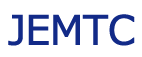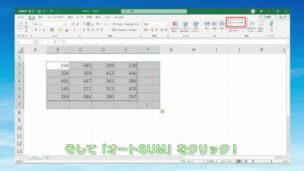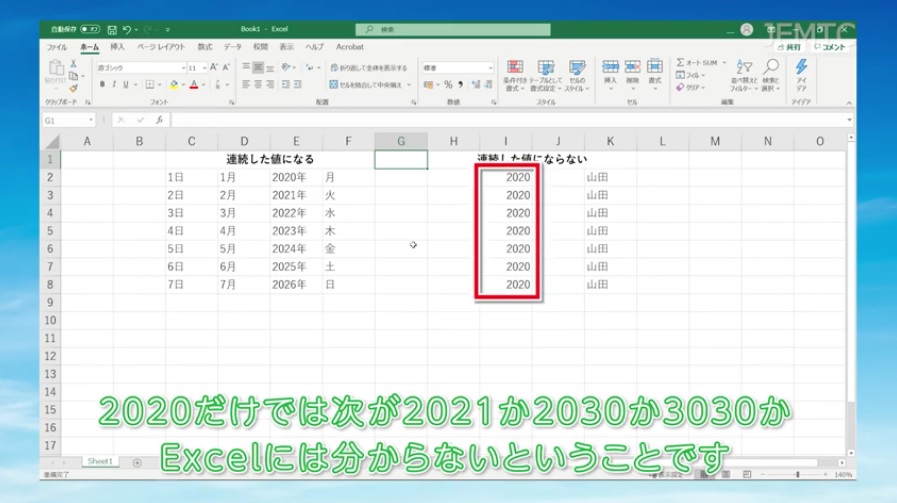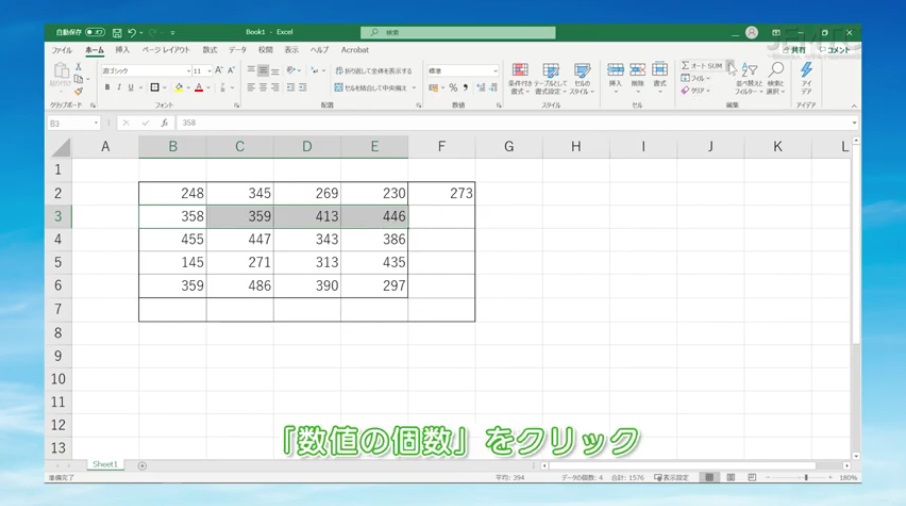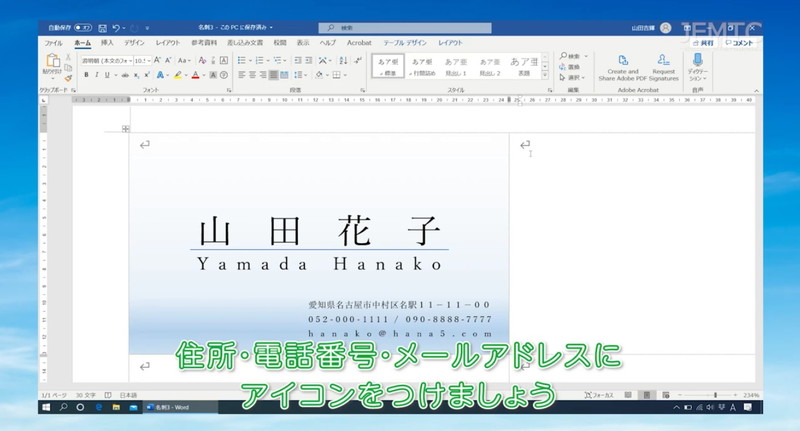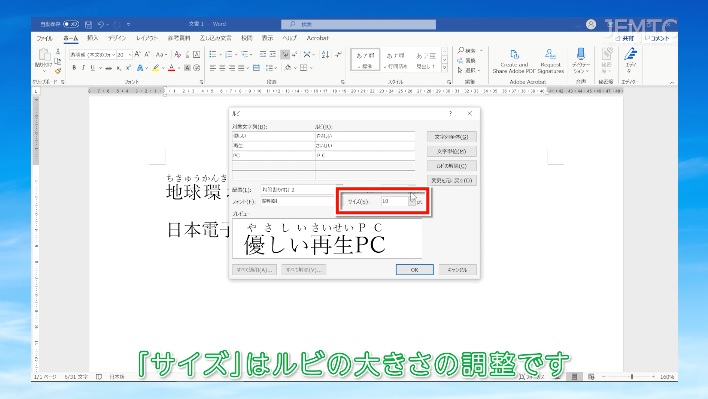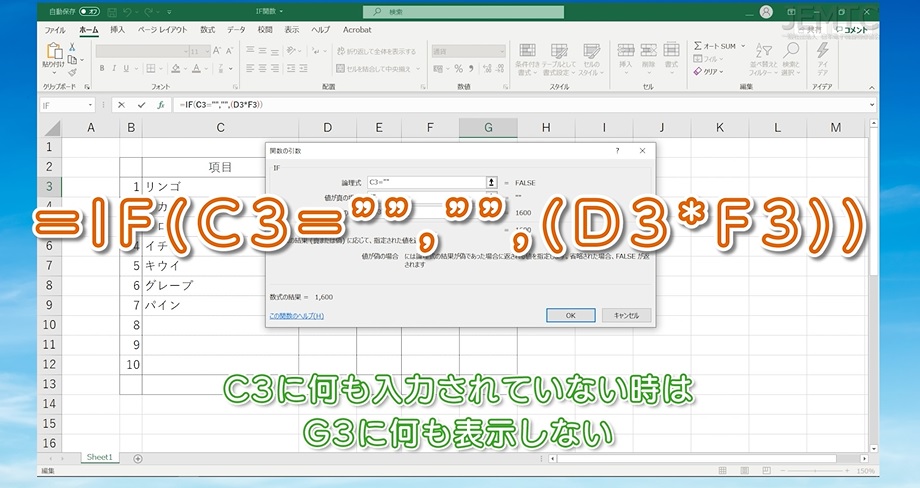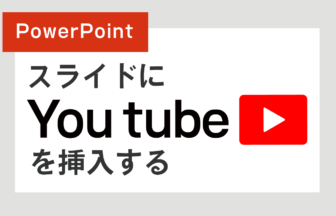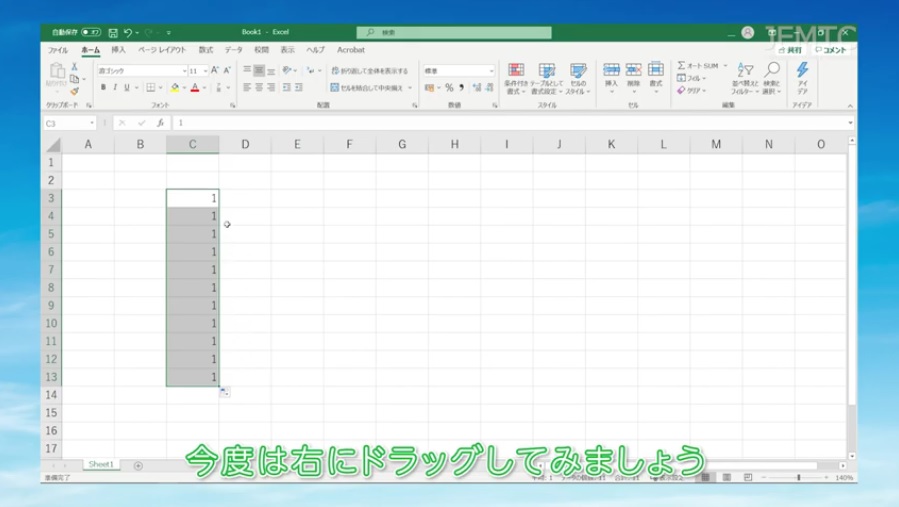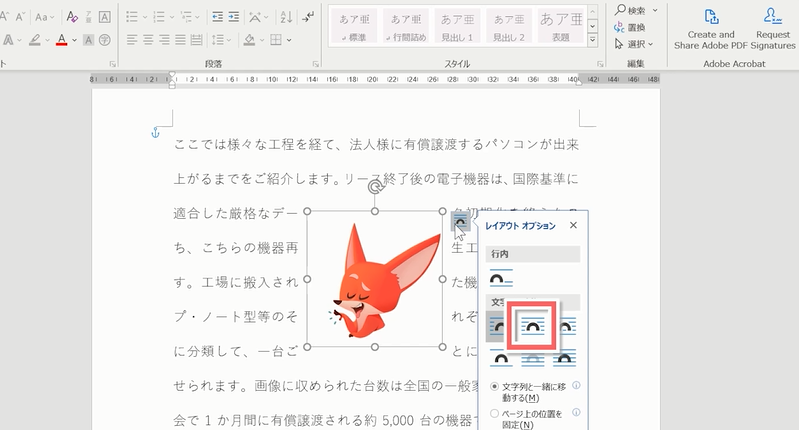今回は表の数値の合計を出すのにとても便利な「オートSUM」機能をご紹介します。
動画で確認する
オートSUMで一気に合計しよう
- 動画内の表「B2」から「E2」の行を合計します。
- 「B2」から「E2」をドラッグした状態で「オートSUM」ボタンをクリックします。
- 選択したセルの直ぐ横に計算結果が表示されます。
- 結果を表示したいセルを先にクリックして、後から範囲を選択することもできます。
- 「B7」をクリックして、「オートSUM」をクリックします。
- 自動的に上のセルが選択されます。
- 「Ctrl」を押しながらセルをクリックすることで、離れたセルも範囲に入れることが出来ます。
- 計算結果が表示された「D2」セルを選択し、右下の小さな四角をクリックして下の方へドラッグします。
- 計算結果が表示されます。
表全体をドラッグして、「オートSUM」をクリックすることで、タテとヨコの合計を一気に求めることもできます。